怎样使用笔记本电脑连接投影仪以及切换
1、外接投影仪连线插入VGA视频接口
2、桌面右击桌面,选择“屏幕分辨率”;

3、选择“高级设置”
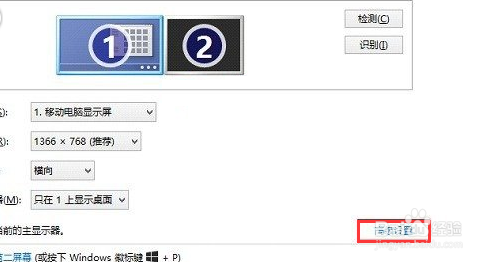
4、切换到“英特尔核心显卡控制面板”
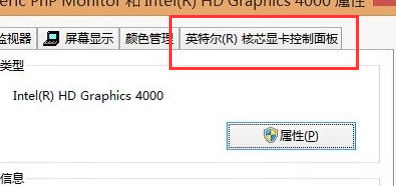
5、选择“点击图形属性”设置,
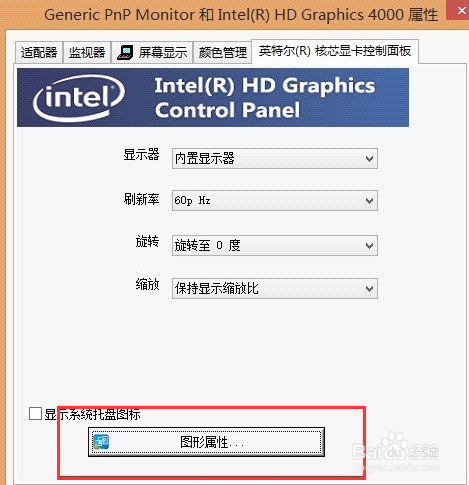
6、选择“显示”操作,如下图所示;

7、点击下拉菜单中的多屏显示
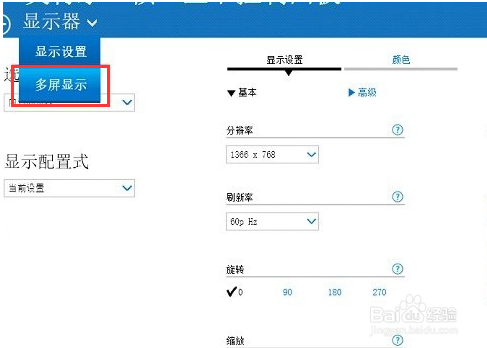
1、同样是将外投影仪连线与笔记本电脑相连接,
2、桌面右键,选择“打开NVIDIA显卡控制台”
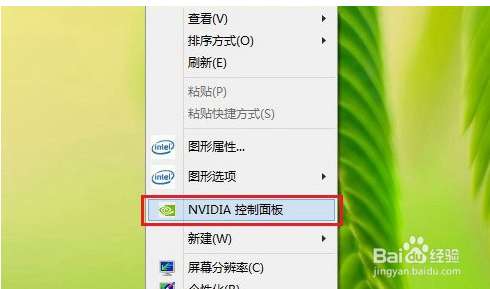
3、单击“显示”左侧的下拉符号,选择“设置多个显示器”;
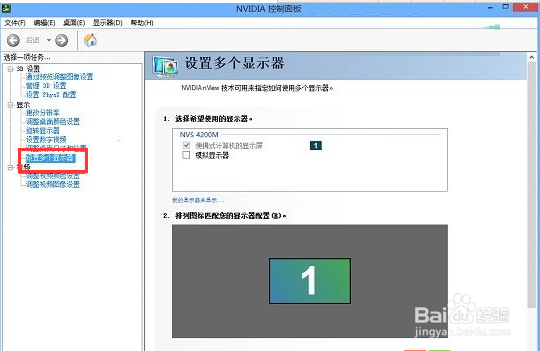
4、勾选上已经检测到的外接显示屏幕
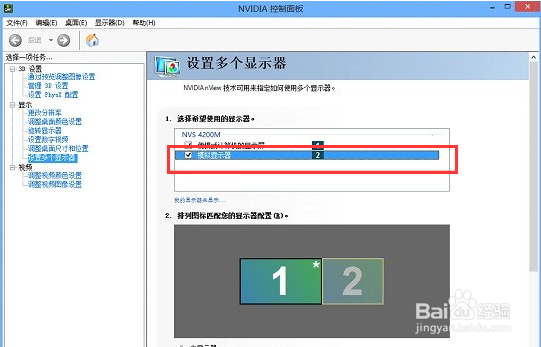
5、点击“应用”
6、拖动屏幕1和屏幕2适当调节显示器的排列位置

7、在排列图表中右击屏幕2,选择复制1,点击“应用”
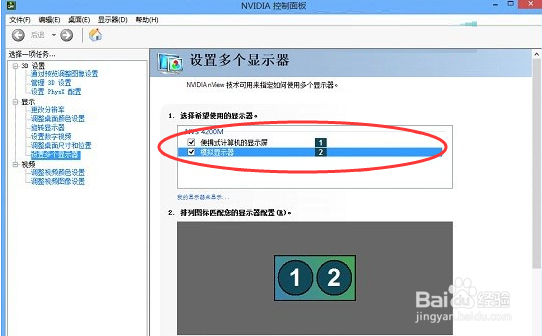
1、同样将外投影仪连线与笔记本电脑相连接
2、桌面右键,点击打开“AMD显卡控制台”
3、进入“AMD显卡控制台”;点击桌面和显示器
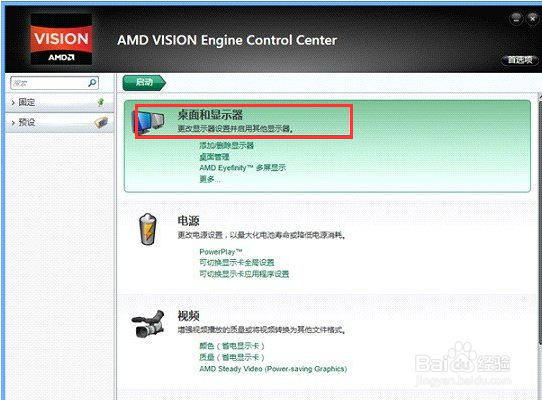
4、选择“复制或扩展桌面”
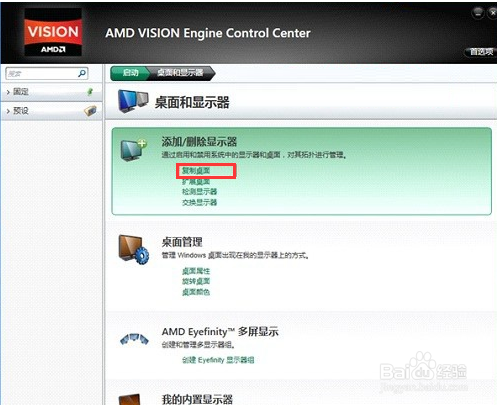
5、在下面的附加选项里选择“调节屏幕的排列”和选择“屏幕的复制”
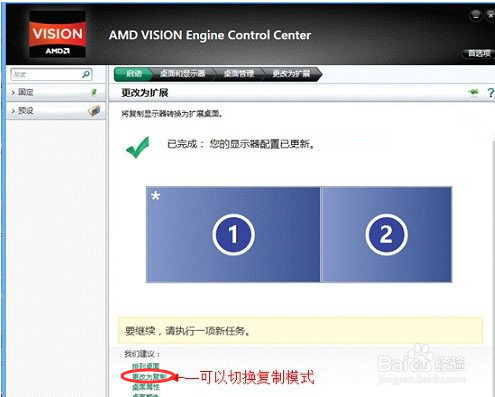
声明:本网站引用、摘录或转载内容仅供网站访问者交流或参考,不代表本站立场,如存在版权或非法内容,请联系站长删除,联系邮箱:site.kefu@qq.com。
阅读量:72
阅读量:94
阅读量:54
阅读量:25
阅读量:47